Παρά όλες τις ελλείψεις με την πρόσφατη ενημέρωση του macOS Catalina, εξακολουθούν να υπάρχουν πολλές χρήσιμες λειτουργίες. Πολλά από τα βασικά χαρακτηριστικά του macOS έχουν παραμείνει αμετάβλητα, και αυτό περιλαμβάνει την κοινή χρήση της σύνδεσής σας Wi-Fi.
Σχετική ανάγνωση
- Το κουμπί WiFi είναι γκριζαρισμένο στο iPad ή το iPhone
- Το Wi-Fi δεν λειτουργεί; Πώς να διορθώσετε τα προβλήματα Wi-Fi
- Πώς να μοιραστείτε τον κωδικό πρόσβασης WiFi από το iPhone ή το iPad
- Το HomePod Αντιμετωπίζετε πρόβλημα με τη σύνδεση στο Διαδίκτυο; Πώς να φτιάξεις
- macOS: Πώς να ξεχάσετε το δίκτυο WiFi
Αυτό είναι ένα χαρακτηριστικό που υπάρχει εδώ και αρκετό καιρό, ακόμη και πριν από την αλλαγή επωνυμίας σε macOS. Με το Catalina, μπορείτε ακόμα να μοιράζεστε το Wi-Fi σας και δείτε πώς μπορείτε να το πραγματοποιήσετε.
Γιατί θέλετε να κάνετε κοινή χρήση Wi-Fi;
Η πιο προφανής απάντηση στην παραπάνω ερώτηση είναι η παροχή σύνδεσης στο Διαδίκτυο σε άλλη συσκευή. Αλλά για να βουτήξετε λίγο πιο βαθιά, μερικοί λόγοι θα μπορούσαν να είναι απλώς η κοινή χρήση μιας ταχύτερης σύνδεσης Wi-Fi από αυτή που είναι ήδη διαθέσιμη.
Ένας άλλος πολύ χρήσιμος λόγος για την κοινή χρήση Wi-Fi από το Mac σας είναι εάν πρέπει να συνδέσετε μια συσκευή ασύρματα αλλά δεν θέλετε να πληρώσετε για πολλές συσκευές. Αυτό σας επιτρέπει να ξεπεράσετε αυτόν τον περιορισμό χωρίς να πληρώσετε περιττά χρήματα από την τσέπη σας.
Πώς να μοιραστείτε Wi-Fi από το Mac σας
Πριν ξεκινήσετε, είναι σημαντικό να σημειώσετε ότι δεν μπορείτε να μοιραστείτε ένα δίκτυο Wi-Fi από Mac σε συσκευή iOS. Το Mac σας πρέπει να συνδεθεί στο δίκτυο μέσω καλωδίου Ethernet (ενσύρματο), για να λειτουργήσει αυτό. Μόλις συνδεθεί και ρυθμιστεί το Mac σας, ας ξεκινήσουμε.
Κοινή χρήση Wi-Fi από Mac σε iPhone ή iPad
Τώρα που είστε έτοιμοι να μοιραστείτε τη σύνδεσή σας, πρέπει να κάνετε μια μικρή προετοιμασία στην εφαρμογή Ρυθμίσεις συστήματος.
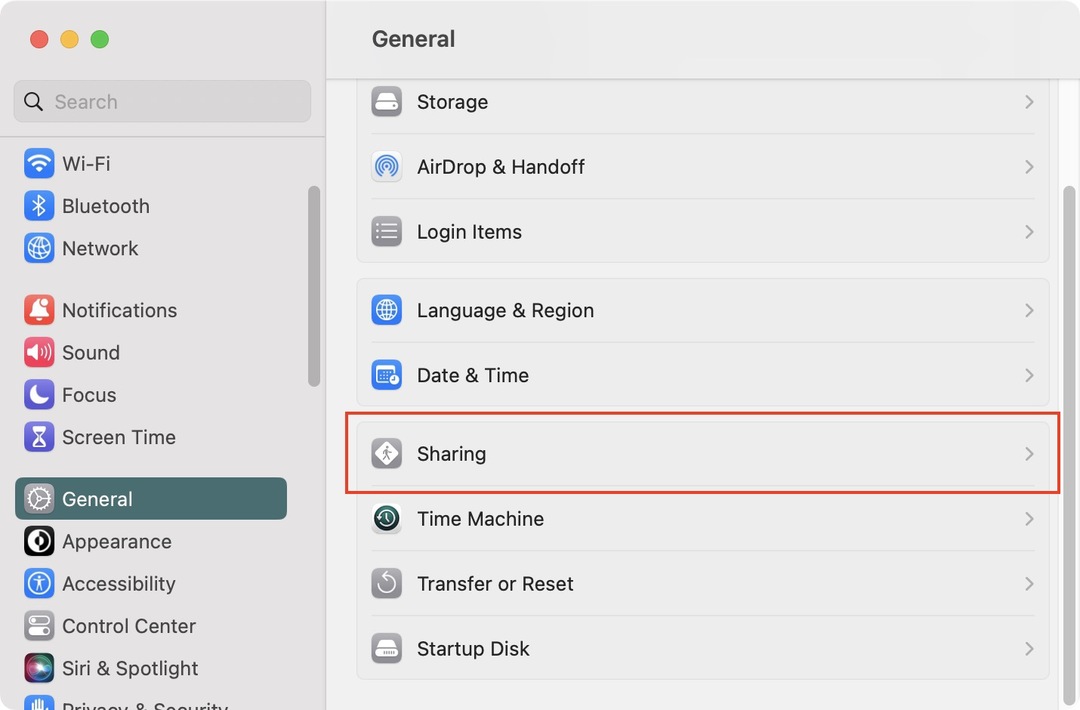
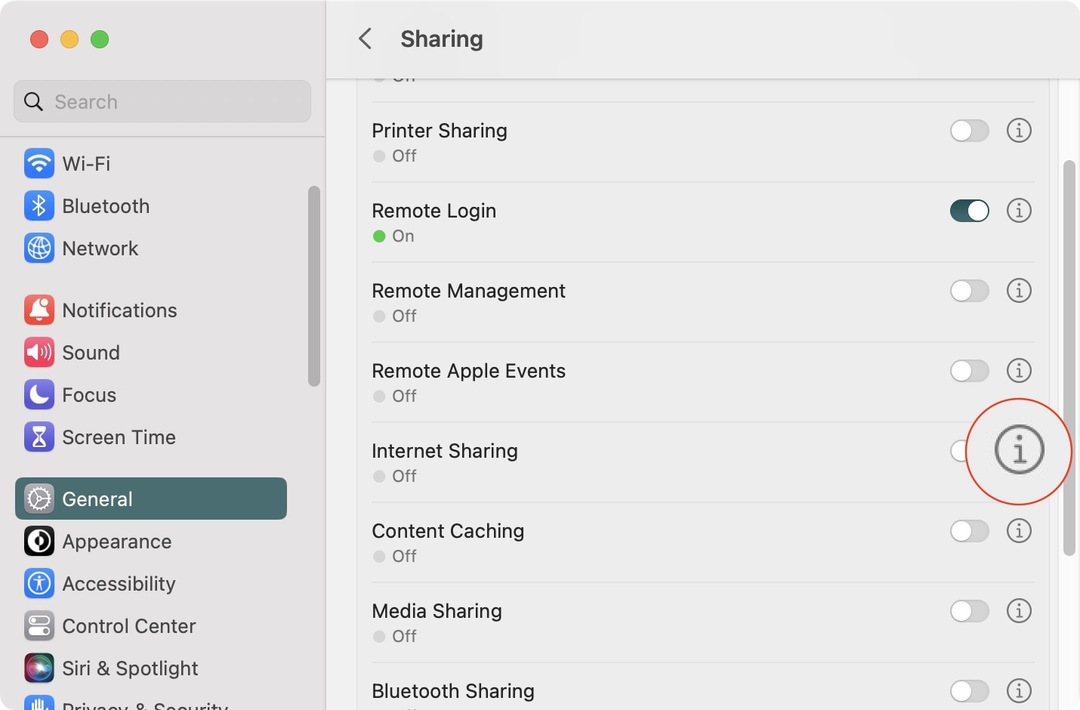
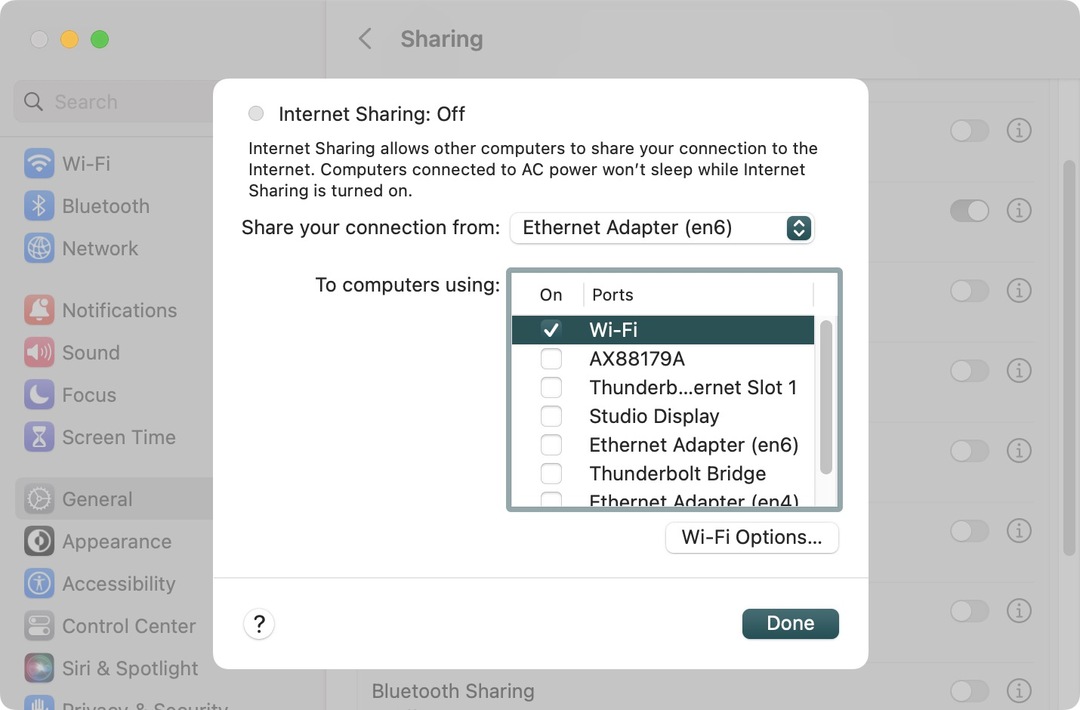
- Ανοιξε το Ρυθμίσεις συστήματος εφαρμογή στο Mac σας.
- Στην πλαϊνή γραμμή στα αριστερά, κάντε κλικ Γενικός.
- Στη δεξιά πλευρά του παραθύρου, κάντε κλικ Μοιρασιά.
- Κάντε κύλιση προς τα κάτω μέχρι να δείτε Κοινή χρήση internet.
- Κάντε κλικ στο Κουμπί πληροφοριών στα δεξιά του Κοινή χρήση internet.
- Στα δεξιά του προς Μοιραστείτε τη σύνδεσή σας από, κάντε κλικ στο αναπτυσσόμενο μενού.
- Επιλέξτε τη σύνδεση στο διαδίκτυο που θέλετε να μοιραστείτε. Για παράδειγμα, εάν το Mac σας είναι συνδεδεμένο μέσω Ethernet, επιλέξτε Ethernet, αλλά εάν το Mac σας είναι συνδεδεμένο μέσω Wi-Fi, βεβαιωθείτε ότι Wi-Fi επιλέγεται.
- Στο κουτί δίπλα Σε υπολογιστές που χρησιμοποιούν:, εντοπίστε και επιλέξτε πώς θέλετε να μοιραστείτε τη σύνδεση στο Διαδίκτυο.
- Εάν χρησιμοποιείτε Wi-Fi, κάντε κλικ στο Επιλογές Wi-Fi… κουμπί.
- Εισαγάγετε τις ακόλουθες πληροφορίες:
- Ονομα δικτύου
- Κανάλι
- Ασφάλεια.
- Επιλέξτε WPA3 Personal εάν όλοι οι υπολογιστές που χρησιμοποιούν την κοινόχρηστη σύνδεση υποστηρίζουν WPA3.
- Επιλέξτε WPA2/WPA3 Personal εάν ορισμένοι υπολογιστές που χρησιμοποιούν την κοινόχρηστη σύνδεση υποστηρίζουν μόνο WPA2.
- Κωδικός πρόσβασης
- Κάντε κλικ στο Εντάξει κουμπί μόλις εισαχθούν όλες οι πληροφορίες.
- Στην κάτω δεξιά γωνία, κάντε κλικ στο Εγινε κουμπί.
- Κάντε κλικ στην εναλλαγή δίπλα στο Κοινή χρήση internet στο Επί θέση.
- Κάντε κλικ στο Αρχή κουμπί από το Είστε βέβαιοι ότι θέλετε να ενεργοποιήσετε την κοινή χρήση Διαδικτύου; κουτί διαλόγου.
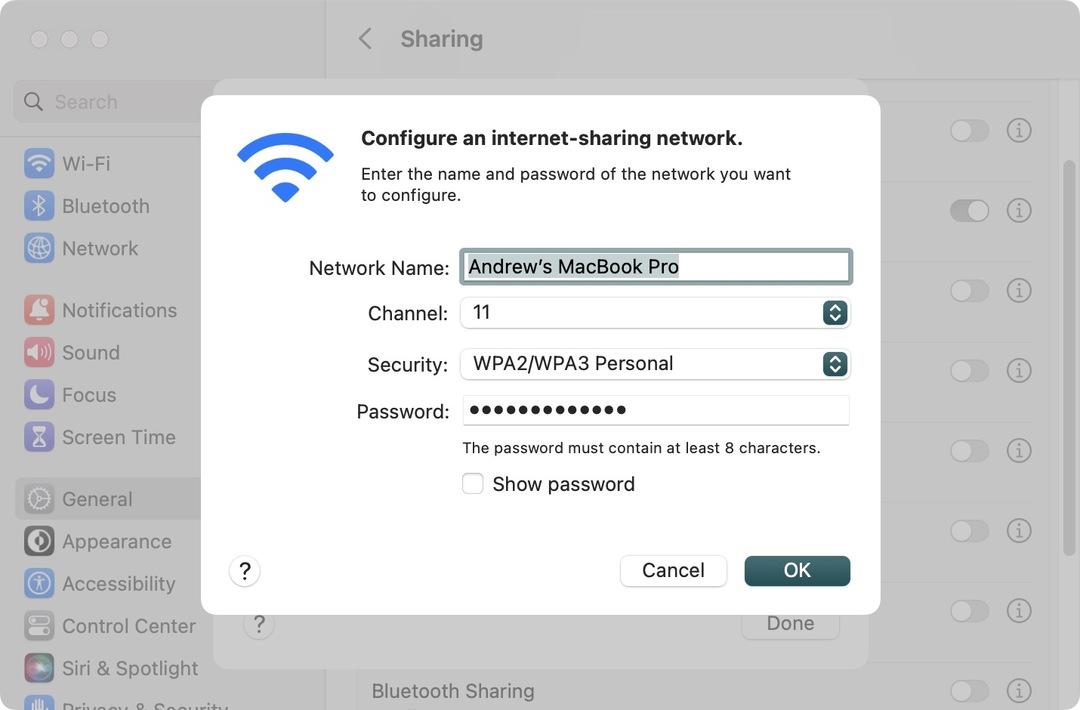
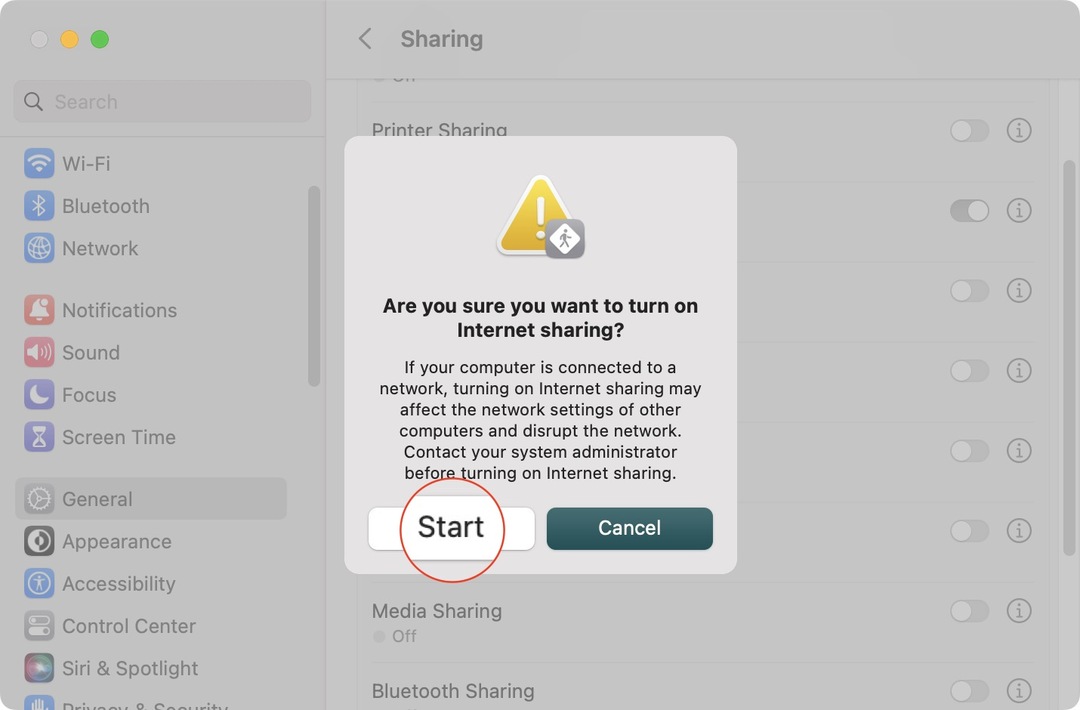
Αυτό θα σας δώσει πρόσβαση σε ταχύτερη σύνδεση Wi-Fi χάρη στο Mac σας. Και το καλύτερο μέρος είναι ότι μπορείτε να χρησιμοποιήσετε και τις συσκευές Mac και iOS σε αυτό το δίκτυο χωρίς προβλήματα. Μπορεί να υπάρχει μια μικρή επιβράδυνση ανάλογα με το αν παρακολουθείτε βίντεο στο διαδίκτυο, αλλά αυτό θα πρέπει να είναι το μόνο πρόβλημα.
Στον επίσημο Οδηγό χρήσης του macOS Ventura 13, η Apple παρέχει την ακόλουθη προειδοποίηση για όσους θέλουν να μοιραστούν Wi-Fi από το Mac σας:
ΠΡΟΕΙΔΟΠΟΙΗΣΗ: Εάν η σύνδεσή σας στο Διαδίκτυο και το τοπικό σας δίκτυο χρησιμοποιούν την ίδια θύρα (Ethernet, για παράδειγμα), διερευνήστε πιθανές παρενέργειες προτού ενεργοποιήσετε την κοινή χρήση Διαδικτύου. Σε ορισμένες περιπτώσεις, η κοινή χρήση της σύνδεσής σας στο Διαδίκτυο διακόπτει το δίκτυο. Εάν χρησιμοποιείτε καλωδιακό μόντεμ, για παράδειγμα, ενδέχεται να επηρεάσετε ακούσια τις ρυθμίσεις δικτύου άλλων πελατών ISP και ο ISP σας να τερματίσει την υπηρεσία σας.
Επωφεληθείτε από το Bluetooth
Υπάρχει ένας άλλος τρόπος με τον οποίο μπορείτε να δημιουργήσετε μια σύνδεση Wi-Fi μεταξύ της συσκευής σας Mac και iOS και είναι με τη βοήθεια του Bluetooth. Ουσιαστικά, δημιουργείτε ένα προσωπικό δίκτυο που τροφοδοτείται από Bluetooth.
Για να μπορέσετε να συνεργαστείτε με τη συσκευή Mac και iOS, απαιτούνται ορισμένες προϋποθέσεις. Πρώτον, το Bluetooth πρέπει να είναι ενεργοποιημένο και για τις δύο συσκευές, καθώς αυτό είναι το κύριο μέσο για αυτήν τη λειτουργία.
Πρέπει επίσης να αντιστοιχίσετε το iPhone σας με το Mac σας μέσω Bluetooth για να λειτουργήσει αυτό. Ακολουθούν τα βήματα για τη σύζευξη των συσκευών σας:
- Ανοιξε το Ρυθμίσεις εφαρμογή στο iPhone σας
- Παρακέντηση Bluetooth
- Αφήστε αυτήν την οθόνη ανοιχτή και συνεχίστε με τα παρακάτω βήματα από το Mac σας.
Από το Mac σας:
- Ανοιξε το Ρυθμίσεις συστήματος εφαρμογή.
- Στην πλαϊνή γραμμή στο αριστερό κλικ Bluetooth.
- Κάντε κύλιση προς τα κάτω στο Κοντινές συσκευές Ενότητα.
- Εντοπίστε το iPhone σας στη λίστα με τις διαθέσιμες συσκευές.
- Κάντε κλικ στο Συνδέω-συωδεομαι κουμπί.
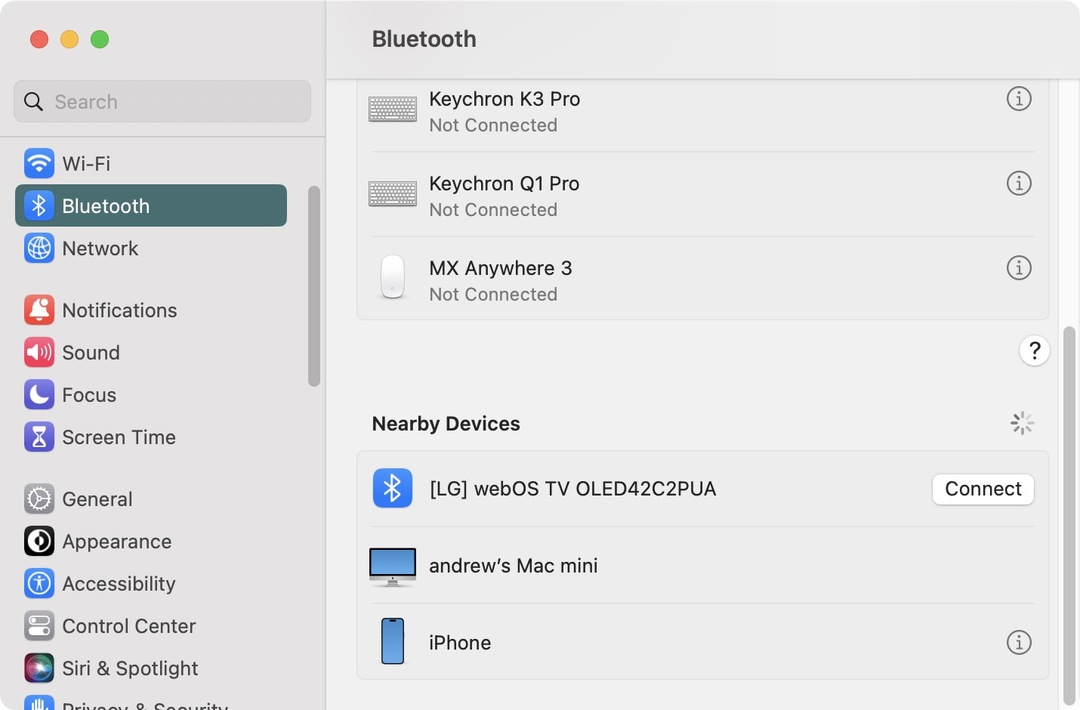
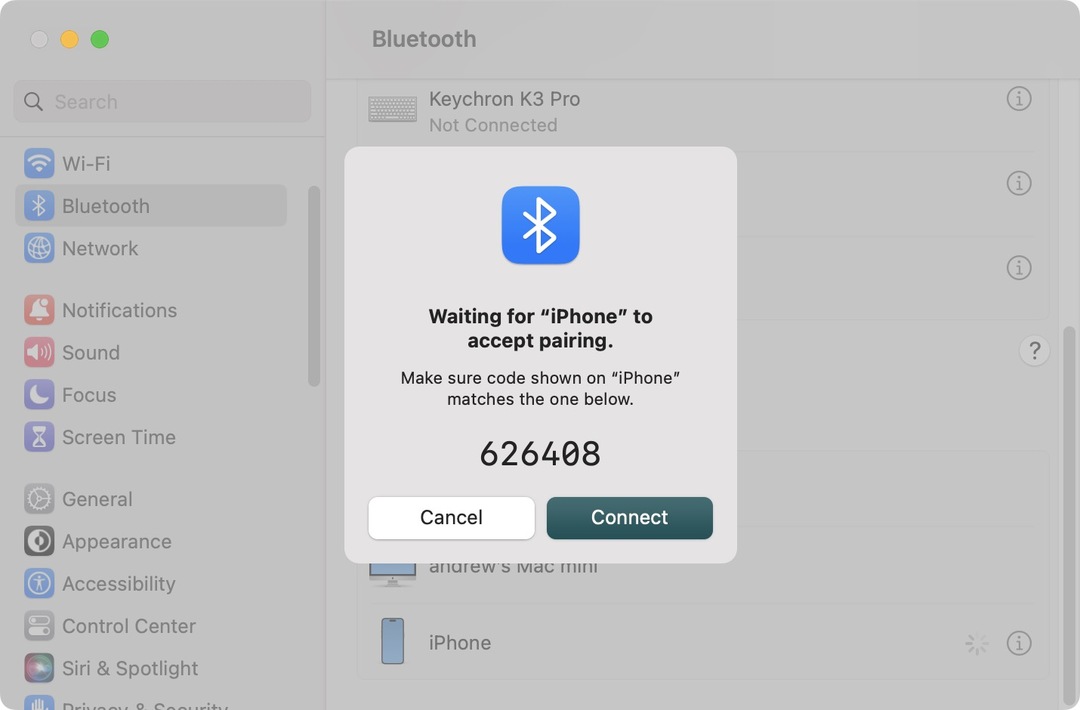
Θα εμφανιστεί ένας κωδικός τόσο στο iPhone όσο και στο Mac, ο οποίος πρέπει να επιβεβαιώσει την αντιστοίχιση πατώντας Επιβεβαιώνω στο iPhone σας. Voila! Το iPhone και το Mac σας έχουν πλέον αντιστοιχιστεί μέσω Bluetooth.
Μόλις γίνει αυτό, θα πρέπει να ενεργοποιήσετε τη σύνδεση στο Διαδίκτυο. Αυτό μπορεί να γίνει ενεργοποιώντας τη λειτουργία Personal Hotspot του iPhone σας:
- Ανοιξε το Ρυθμίσεις εφαρμογή στο iPhone σας
- Παρακέντηση Προσωπικό σημείο
- Μεταβάλλω Επιτρέψτε σε άλλους να συμμετάσχουν στο Επί θέση
Με την προϋπόθεση ότι το μενού Bluetooth στο Mac σας είναι ακόμα ανοιχτό, κάντε δεξί κλικ στο iPhone σας και κάντε κλικ Σύνδεση στο Δίκτυο. Το μπλε εικονίδιο σύνδεσης θα εμφανιστεί στην επάνω δεξιά γωνία του Mac σας και οι δύο συσκευές θα συνδεθούν τώρα.
Αυτός είναι απλώς ένας άλλος τρόπος με τον οποίο μπορείτε να επωφεληθείτε από το οικοσύστημα προϊόντων της Apple για να ολοκληρώσετε κάποια δουλειά. Ωστόσο, είναι σημαντικό να σημειωθεί ότι αυτή η μέθοδος δεν είναι τόσο γρήγορη όσο οι άλλες μέθοδοι κοινής χρήσης του δικτύου.
συμπέρασμα
Η Apple έχει πραγματικά σκοτώσει το παιχνίδι όταν πρόκειται για την επικοινωνία μεταξύ των δικών της συσκευών. Η κοινή χρήση ή η δημιουργία σύνδεσης Wi-Fi μεταξύ του iPhone και του Mac σας είναι εξαιρετικά εύκολη, ακόμη και με το macOS Ventura.
Ενημερώστε μας εάν αντιμετωπίζετε προβλήματα όταν προσπαθείτε να μοιραστείτε Wi-Fi από το Mac σας. Εάν δεν αντιμετωπίζετε προβλήματα, πείτε μας μερικές από τις αγαπημένες σας συμβουλές και κόλπα όταν χρησιμοποιείτε το Mac και το iPhone ή το iPad σας.
Ο Andrew είναι ανεξάρτητος συγγραφέας με βάση την ανατολική ακτή των ΗΠΑ.
Έχει γράψει για διάφορους ιστότοπους όλα αυτά τα χρόνια, συμπεριλαμβανομένων των iMore, Android Central, Phandroid και μερικών άλλων. Τώρα, περνά τις μέρες του δουλεύοντας σε μια εταιρεία HVAC, ενώ το βράδυ βγαίνει ως ανεξάρτητος συγγραφέας.